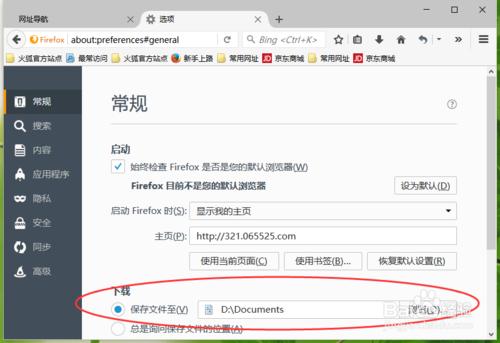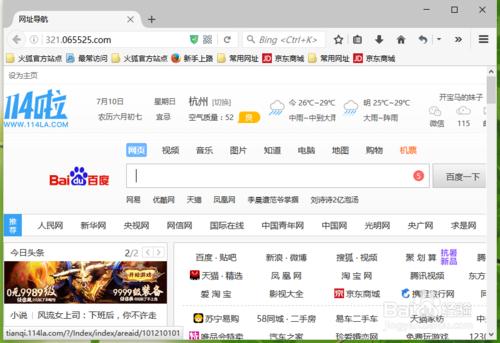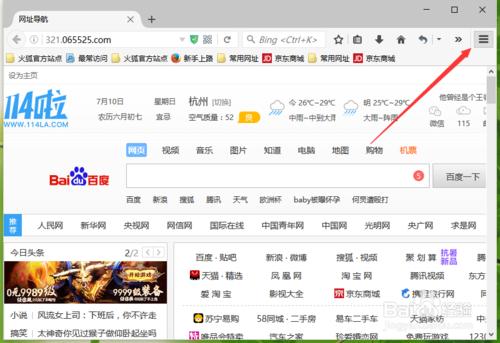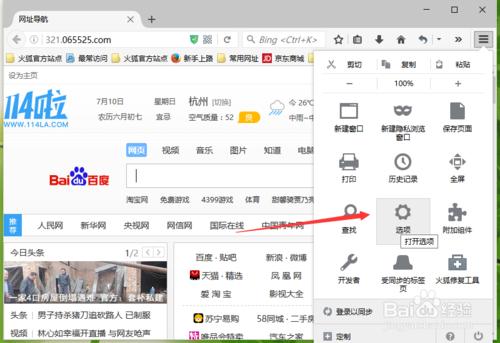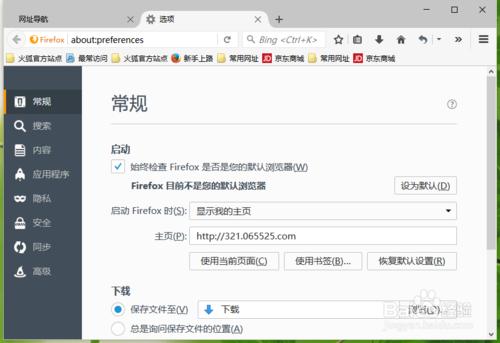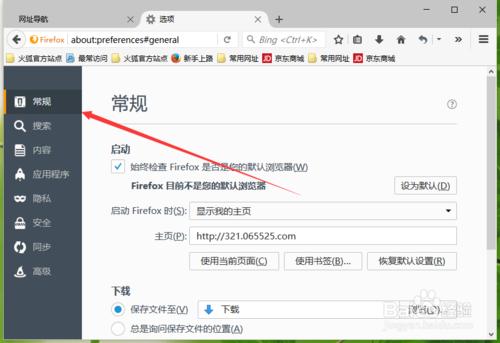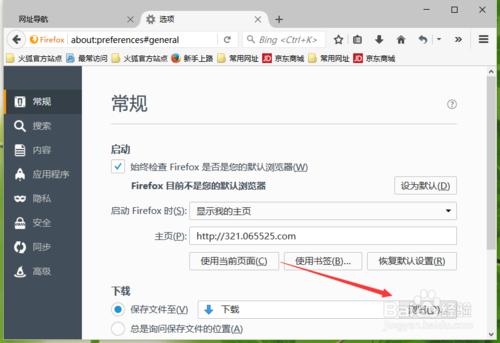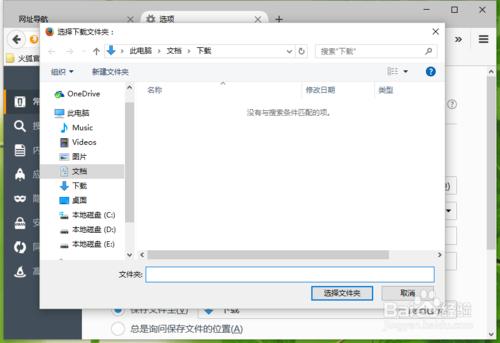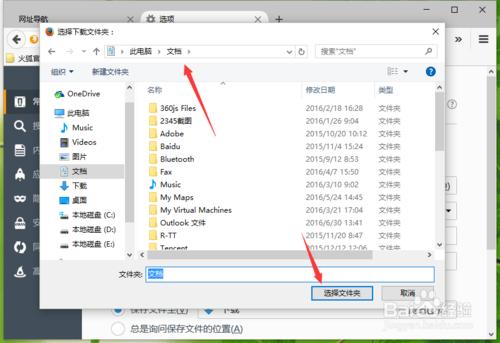火狐瀏覽器中,使用的是預設瀏覽器內建下載工具進行資料下載時,預設下載的檔案儲存在我們不常用的資料夾中。這裡我們需要將下載的儲存目錄設定為我們常用的資料夾。那麼,在火狐瀏覽器中怎麼進行設定呢?一起來看看吧!
工具/原料
電腦
火狐瀏覽器
方法/步驟
一、在電腦桌面“火狐瀏覽器”程式圖示上雙擊滑鼠左鍵,將其開啟執行。如圖所示;
二、在開啟的瀏覽器介面,點選右上角的“三橫”選單選項。如圖所示;
三、在彈出的選單選項中,點選“選項”命令選項。如圖所示;
四、點選“選項”命令選項後,這個時候會彈出瀏覽器“選項”對話視窗。如圖所示;
五、在“選項”對話方塊視窗中,選擇左側窗格中的“常規”選項卡。如圖所示;
六、在常規選項卡的右側視窗,找到“下載”下的“儲存檔案至”選項後的“瀏覽”按鈕並點選它。如圖所示;
七、點選瀏覽選項按鈕後,這個時候會彈出“選擇下載資料夾”對話方塊,如圖所示;
八、在選擇下載資料夾對話方塊中,選擇要常用儲存的檔案位置,最後點選“確定”按鈕即可。如圖所示;